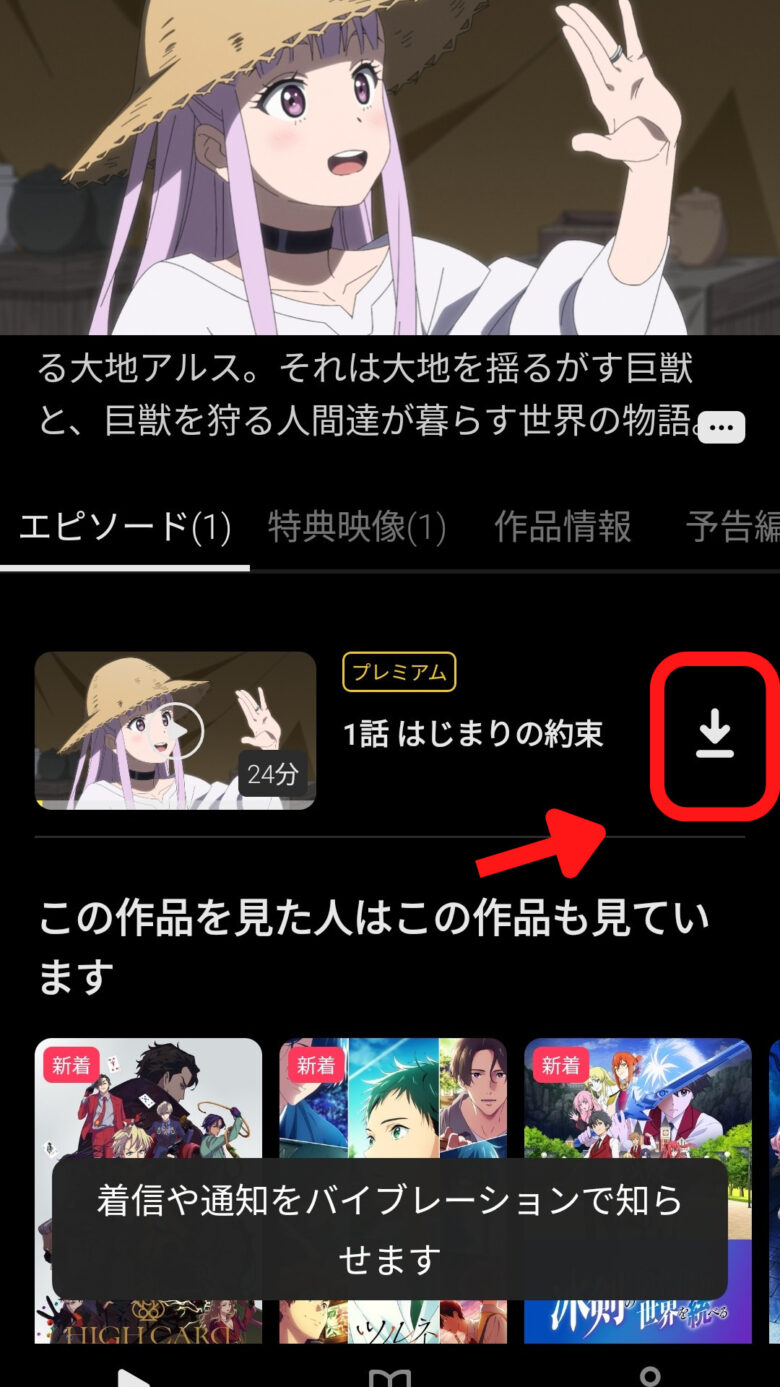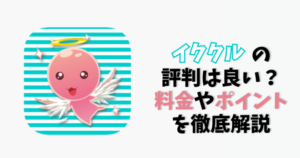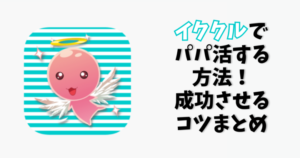DMMTVオフライン再生方法やダウンロードのやり方は?保存先フォルダも解説!について紹介します。
DMMTVは、スマホやタブレットから見たい動画をダウンロードすることができます。
通信量を気にせず好きな動画を何度も見れるのが嬉しいところですよね。
またWIFIが繋がっていないところでも、好きな場所で動画を見られるので便利です♪
しかし、DMMTVの動画はパソコンではダウンロードすることができません。
また、ダウンロードして再生できるのは、スマホやiPhone,タブレットなどのモバイルアプリのみなど制限があります。
そこで今回は、
- DMMTVオフライン再生方法やダウンロードのやり方
- DMMTVダウンロード保存先フォルダ
について詳しく解説していきます。
この記事をよんで、たくさん動画を楽しんでくださいね!
タップできる目次
DMMTVダウンロードのやり方
東リべ2期はディズニープラス独占配信らしく、アマプラでは今のところ配信予定はないらしいがDMMTVでは配信されるっぽい。 pic.twitter.com/nhyCARXJTg
— やがみん (@takeru2800) January 7, 2023
まず、DMMTVの動画作品をダウンロードする方法と、オフライン再生方法について紹介します。
先ほどもお伝えしましたが、DMMTVのダウンロードはアプリでのみ行うことができます。
ですので、パソコンに動画をダウンロードして見ることはできませんのでご注意ください。
それでは、早速アプリへのダウンロードの方法から説明していきますね♪
DMMTVダウンロード方法
DMMTVダウンロード方法は以下の通りです。
- 希望の動画のダウンロードマークをタップ
- DMMTVアプリにダウンロードが開始される
- ダウンロードアイコンがチェックマークに変わる
- マイページのダウンロード画面に表示される
DMMTVアプリにダウンロードが完了すると、ダウンロードアイコンがチェックマークに変わります。
こちらでもダウンロードが完了したことがわかりますね。
①希望の動画のダウンロードマークをタップ
アプリの動画一覧の中から、見たい動画を選びます。
私は、最近配信された「アルスの巨獣」が気になっているので選びました♪
そして、ダウンロードマークをタップします。
まとめてダウンロードしたい場合は「まとめてダウンロード」をタップします。
②DMMTVアプリにダウンロードが開始される
ダウンロードが始まると読み込み中の表示になります。
ぐるぐるマークを見つめながら少し待ちます。
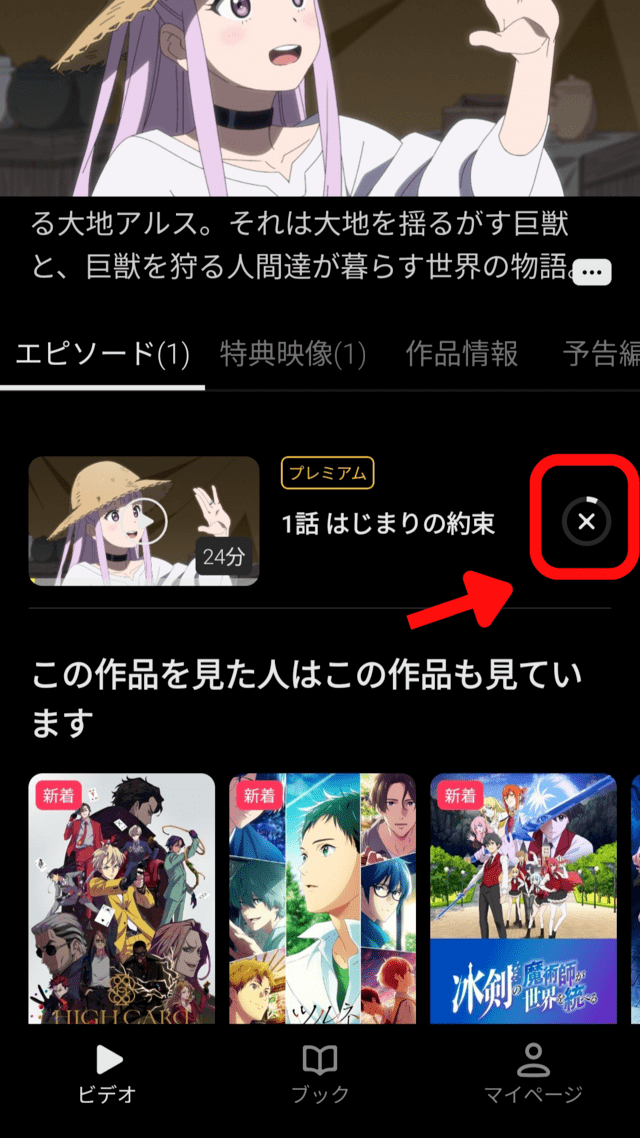
③ダウンロードアイコンがチェックマークに変わる
ダウンロードが完了すると、ダウンロードアイコンがチェックマークに変わります。
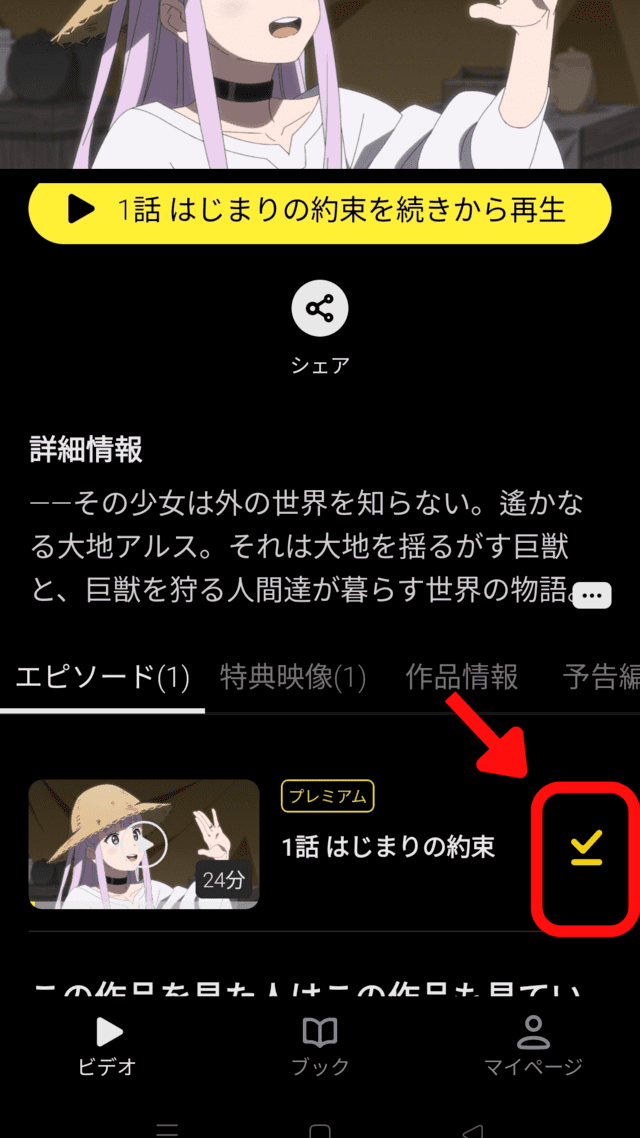
④マイページのダウンロード画面に表示される
ダウンロードされた動画は、マイページのダウンロードのところで表示されます。
ここから、オフラインで動画を視聴することができるようになります。
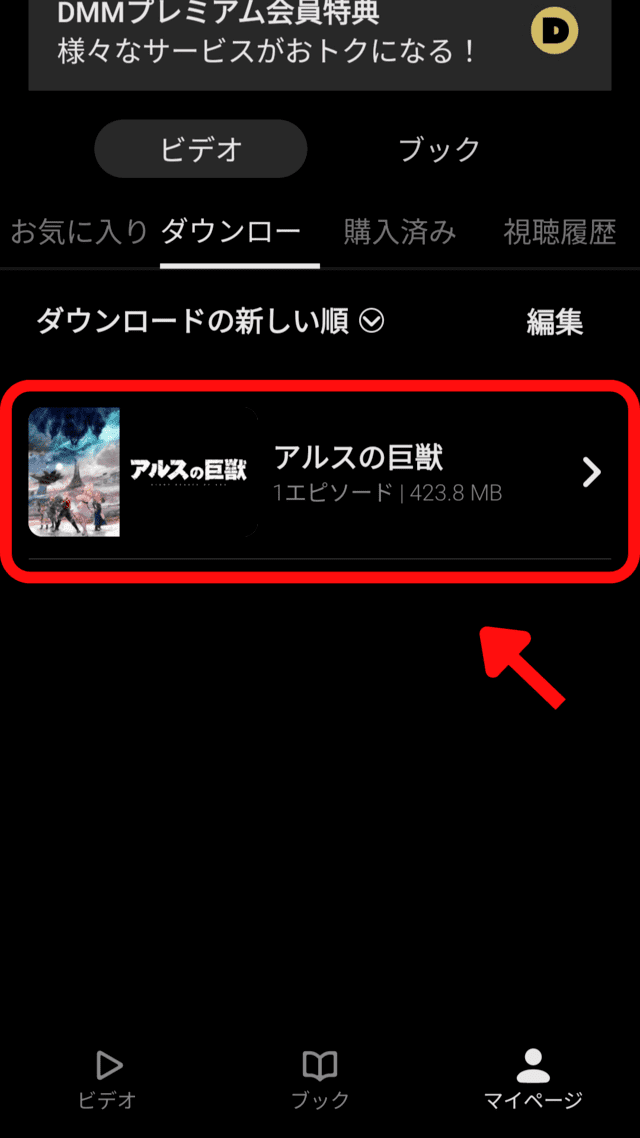
DMMTVダウンロードできない場合
DMMTVをダウンロードできない場合は、以下の点をチェックしてみてください。
- ダウンロード上限に達している
- アプリの不具合でダウンロードできない
- パソコンにはダウンロードできない
- FANZA TVはダウンロードできない
- グラビア動画はダウンロードできない
ダウンロード上限に達している
DMMTVでは一つのアカウントでダウンロードできる動画の数の上限が決まっています。
その動画の数の上限は25本までです。
この本数を超えていた場合,ダウンロードを上限に達してしまっているので,新しい動画をダウンロードすることができません。
新しい動画をダウンロードするには、見終わった動画を削除する必要があります。
アプリの不具合でダウンロードできない
DMM TV の動画をダウンロードできない原因として、アプリの不具合が考えられます。
- 通信環境がWiFi になっているか
- アプリのバージョンが最新か
- アプリを再インストール
- メンテナンス中でないか
まず、通信環境が WiFi になっているかを確認しましょう。
そして、アプリのバージョンが最新のものかを確認します。
最新でない場合はアプリのアップデートをします。
また、アプリの不具合があるようでしたら、再度インストールしてみましょう。
その他には、アプリのメンテナンス中でダウンロードできないこともあります。
メンテナンスのお知らせは、アプリに表示されていたり、公式ホームページで情報があるのでチェックしてみましょう。
パソコンにはダウンロードできない
DMMTVの動画は、パソコンにダウンロードすることができないのでご注意くださいね。
動画のダウンロードはアプリだけとなっています。
また、パソコンで DMMTVの表示を見ても、ダウンロードするアイコンがありません。
パソコンでは動画の視聴のみとなっています。
FANZATVはダウンロードできない
DMMTVと同じアカウントで見ることができるFANZATVはダウンロードできません。
パソコンでの再生のみとなっています。
グラビア動画はダウンロードできない
DMMTVではグラビア動画はダウンロードできません。
アプリの作品の欄を見てもダウンロードマークが表示されていません。
アプリでもグラビア動画は表示されていませんので、パソコンからの視聴のみとなります。
DMMTVオフライン再生方法は?
あーん、渋谷のスクランブル交差点の看板が目隠しクロちゃんになってるしんよー!
なんなのぉー(;ω;)#クロちゃん #大脱出#DMMTV pic.twitter.com/5X1Zw5TAWm— 安田大サーカス クロちゃん (@kurochan96wawa) February 23, 2023
ここでは、DMMTVのオフライン再生方法について紹介していきます。
通信量を使わないオフライン再生はかなり重宝しますよね。
DMMTVオフライン再生方法
DMMTVオフライン再生方法は以下の通りです。
- マイページをタップ
- ダウンロードをタップ
- ダウンロードした動画をタップして再生
いつでもどこでも、通信量を気にせずに動画を見れて便利です♪
①マイページをタップ
お使いのモバイルやタブレット DMM テレビのアプリを起動させます。
動画の再生はアプリを使って行います。
その後、アプリの右下にある「マイページ」アイコンをタップします。
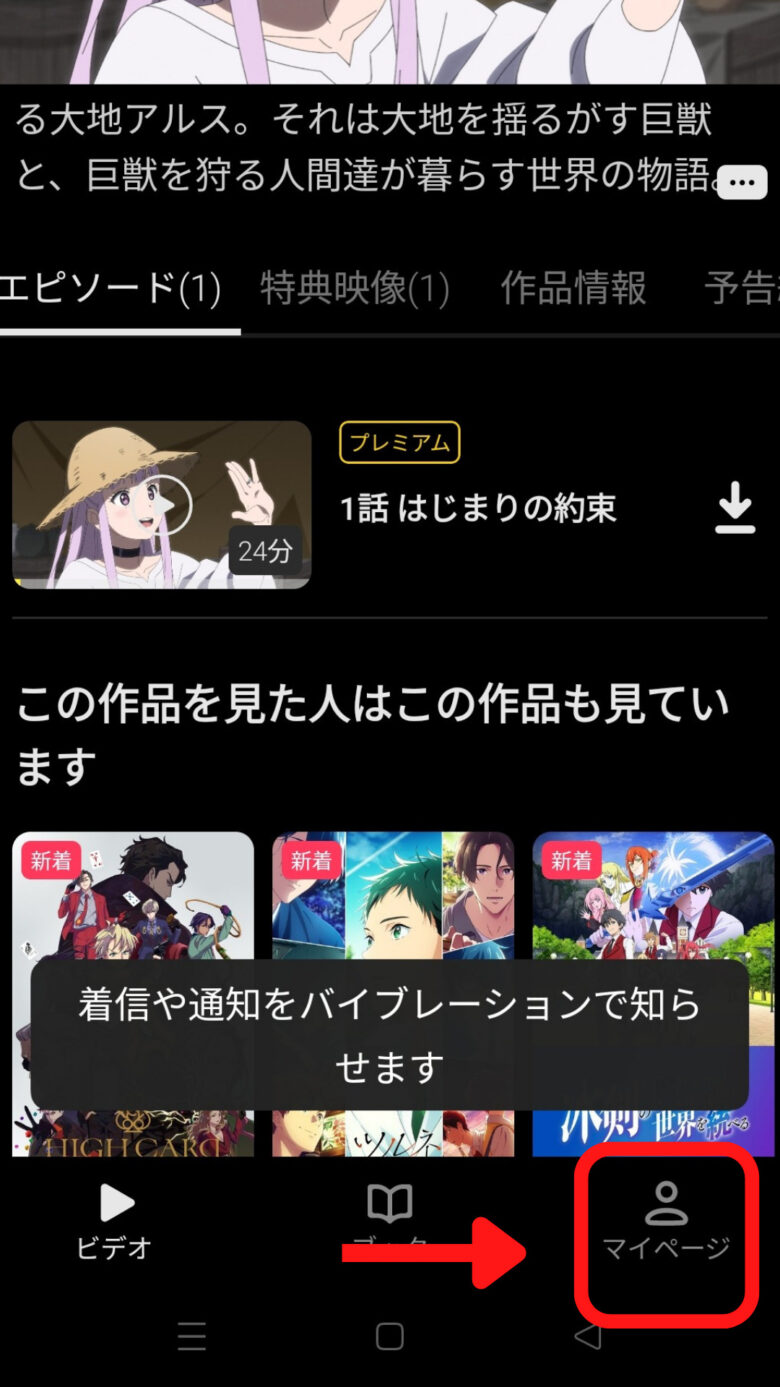
②ダウンロードをタップ
マイページの中間あたりに「ダウンロード」の表示があります。
この「ダウンロード」の文字をタップします。
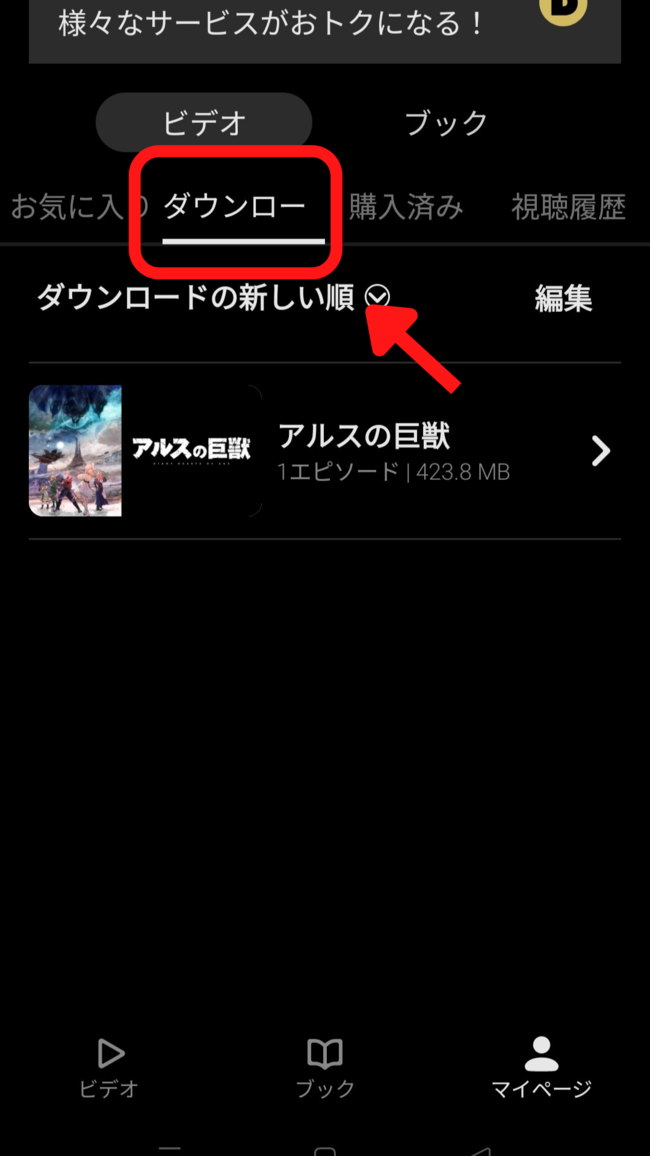
③ダウンロードした動画をタップして再生
ダウンロードページではダウンロードした作品が一覧に表示されています。
その中から見たい動画をタップして視聴します。
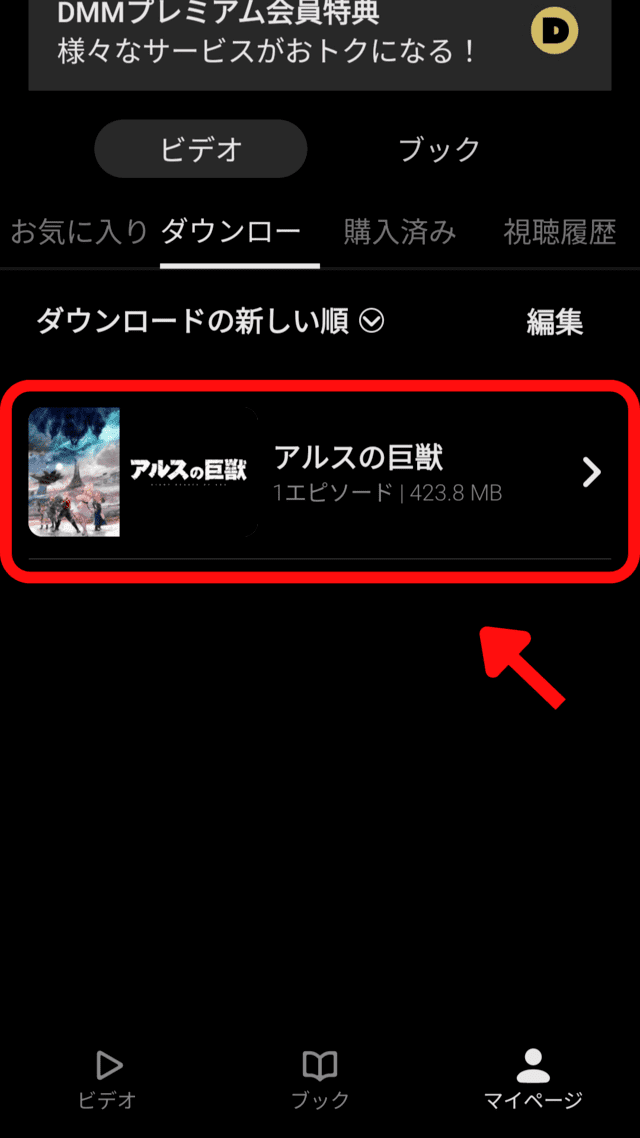
DMMTVオフライン再生できない場合
DMM TV をオフライン再生できない場合は、以下の点をチェックしてみてください。
- 動画の視聴期限が切れている
- 作品の配信が終了している
- DMMTVの会員を解約している
動画の視聴期限が切れている
動画の作品には視聴期限については記載がありませんが、一定期間が経過すると視聴期限が切れてしまいます。
この場合は、一度インターネットからライセンス認証をします。
すると、また動画を見ることができるようになります。
作品の配信が終了している
DMM TV の動画の作品の配信が終了している場合も、見れなくなってしまいます。
取り扱いが終了した動画は、たとえダウンロードしていても再生できなくなってしまうのです。
DMM TV の会員を解約している
DMM TV の会員を解約している場合は、アプリに動画をダウンロードしていたとしても見れなくなってしまいます。
DMMTVダウンロード削除方法
DMMTVダウンロード削除方法は以下の通りです。
- マイページをタップ
- ダウンロードをタップ
- 編集をタップ
- 動画の左上にバツマークが表示されるのでタップ
- 削除した動画はダウンロードページには表示されなくなります。
見終わった動画は削除することで、モバイルの容量を節約することができます。
DDMMTVオフライン・ダウンロード保存先フォルダも解説!
年末に実感したdmmTVの感想
ガンヘッドが見れる
月額安め(550円)
再生プレーヤーが優秀
ガンヘッドが見れる
結構高画質
アニメもかなり多い
ガンヘッドが見れる
特撮作品が豊富
洋画はレンタルが多い
ガンヘッドが見れる
ドラマも豊富
FANZAもあるよ♥ガンヘッドがあるのはもう神としか言えない! pic.twitter.com/FhvzFrpc8K
— ken(カピバラ) (@g36kras) January 1, 2023
つぎに、DMMTVからダウンロードした作品のオフライン保存先フォルダについて解説します。
ダウンロード作品は、アプリ内に保存することができませんので、ご注意ください。
DMMTVダウンロード対応端末
まず最初に、DMMTV の対応端末ついて紹介します。
DMMTVはiPhone、iPad、スマホ、タブレットなどのモバイル端末が対応しています。
これらの端末には 、DMMTVのアプリをインストールすることができます。
アプリから動画作品をダウンロードすることで、通信環境を気にせずに視聴することができます。
DMMTVダウンロード保存先フォルダ
DMMTVからダウンロードした作品の保存先フォルダはどこなのか気になりますよね。
ダウンロードした動画はモバイル端末の内部ストレージに保存されます。
DMMTVのアプリの中でも、保存先を設定するところはありません。
ですので、動画をダウンロードすると、自動的にモバイルのストレージに保存されます。
また、 SD カードなどの外部ストレージに保存することはできません。
モバイルのストレージ容量を確認してダウンロードするようにしましょう!
DMMTVダウンロード容量の確認方法
ダウンロードしたDMMTVの動画容量は、アプリから確認できます。
アプリの「マイページ」アイコンをタップ。
マイページの「ダウンロード」のところを表示させます。
ダウンロードされた動画作品のタイトルの下に動画容量が表示されています。
この場合は、アルスの巨獣の下にある423.8MBが動画の容量になります。
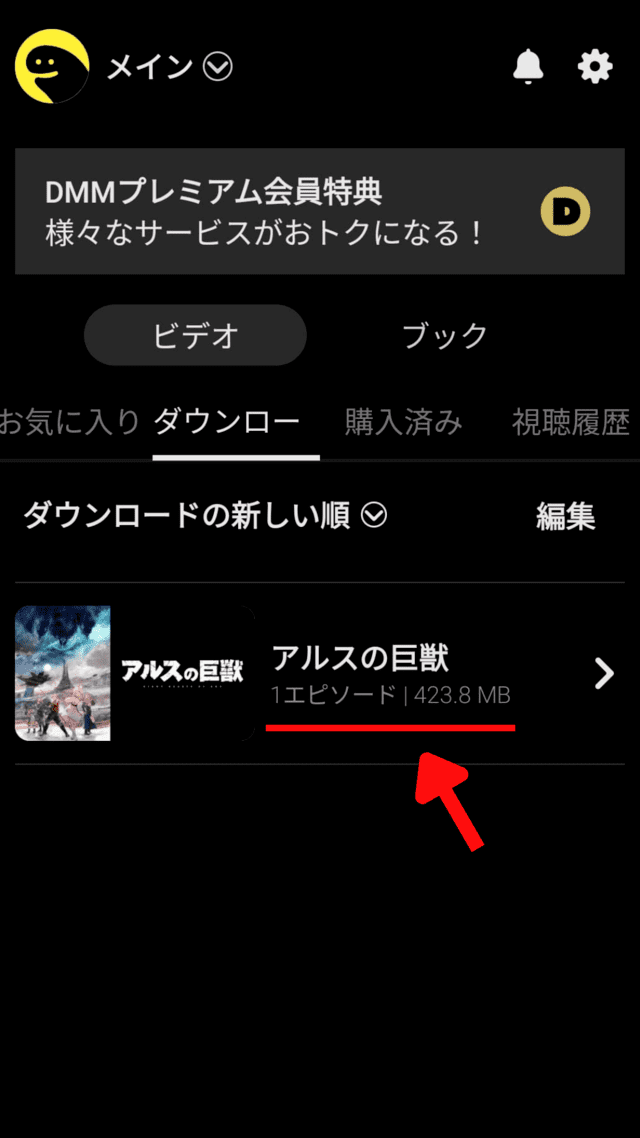
DMMTVオフライン再生方法やダウンロードのやり方は?保存先フォルダも解説!まとめ
DMMTVのランキングにルパンゼロがランクインしてて嬉しいよ pic.twitter.com/iZ6bmdKUKH
— いっし〜 (@lupin0817) January 6, 2023
今回は、DMMTVオフライン再生方法やダウンロードのやり方は?保存先フォルダも解説!と題しましてお送りしました。
DMMTVの動画作品は、アプリを使ってダウンロードすることができてとても便利です。
お気に入りの作品を、何度見ても通信料がかかることがないので得ですね。
今回ご紹介した、ダウンロードについての注意点などをチェックして、楽しんでくださいね♪
以上、DMMTVオフライン再生方法やダウンロードのやり方は?保存先フォルダも解説!でした。